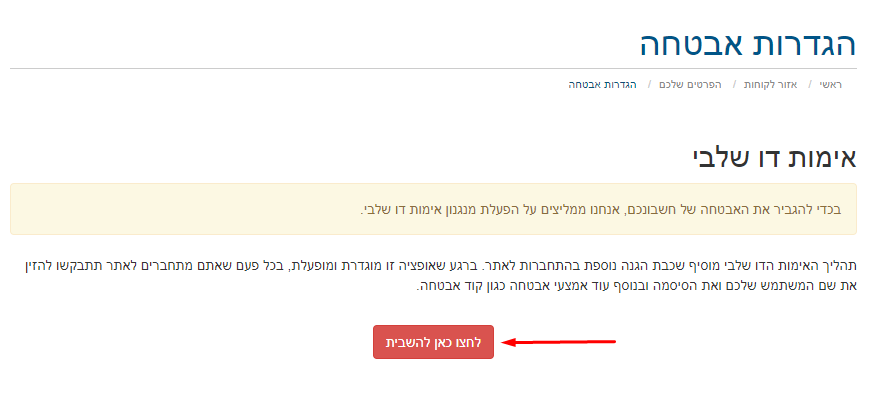מאגר ידע ג'ומלה
אימות דו שלבי - אופן הפעלה באזור הלקוח
מטרת מדריך זה של Jetla אחסון אתרים, הינו לצורך הסבר אודות אימות דו שלבי, אופן הפעלתו והשימוש בו באזור הלקוח הפרטי שלכם.
משתמשים ניגשים כברירת מחדל לאזור אישי (מקומי / אונליין) באמצעות הזנת שם משתמש וסיסמה אישיים. הדבר היה טוב מספיק בעבר, לצורך דרישות אבטחה של רמות גישה לאזורים אישיים ומניעתה של גישה לאותם אזורים, ממשתמשים בלתי מורשים. בתקופתנו, ניכר כי סיסמת המשתמש היא החוליה החלשה בשרשרת אבטחת האתר. וירוסים שונים ונוזקות יודעים לפעול באופן מסווה במטרה מוצהרת של גניבת סיסמאות משתמשים ושימוש בהן לצורך פריצה למערכות מחשוב מקומיות ואונליין. שאלה קשה יותר של משתמשים לגיטימיים הינה: "כיצד אוכל לדעת שהסיסמאות שלי אכן בטוחות?"
אימות דו שלבי - Two Factor Authentication קיים מזה זמן והוא משמש כמנגנון להוספת שכבת אבטחה נוספת לרצף הכניסה של המשתמש לאזורים מוגנים. מנגנון האימות הדו שלבי יוצר אצל המשתמש דרישה להזנת סיסמא נוספת לזו הנכללת כבר ברצף שם המשתמש והסיסמא שנקבעו על ידו.
כפי שיוסבר בהמשך המדריך , האימות הדו שלבי דורש התקנה בטלפון החכם של ישומון בשם Google Authenticator. מטרת יישומון זה היא לספק למשתמש סיסמא המישתנה כל מספר שניות – אותה יש להזין לצורך האימות הדו שלבי. נתאר כעת את אופן הפעלת האימות הדו שלבי באזור הלקוח:
לחצו כאן כדי להיכנס לאזור הלקוח באמצעות שם המשתמש והסיסמא שלכם:
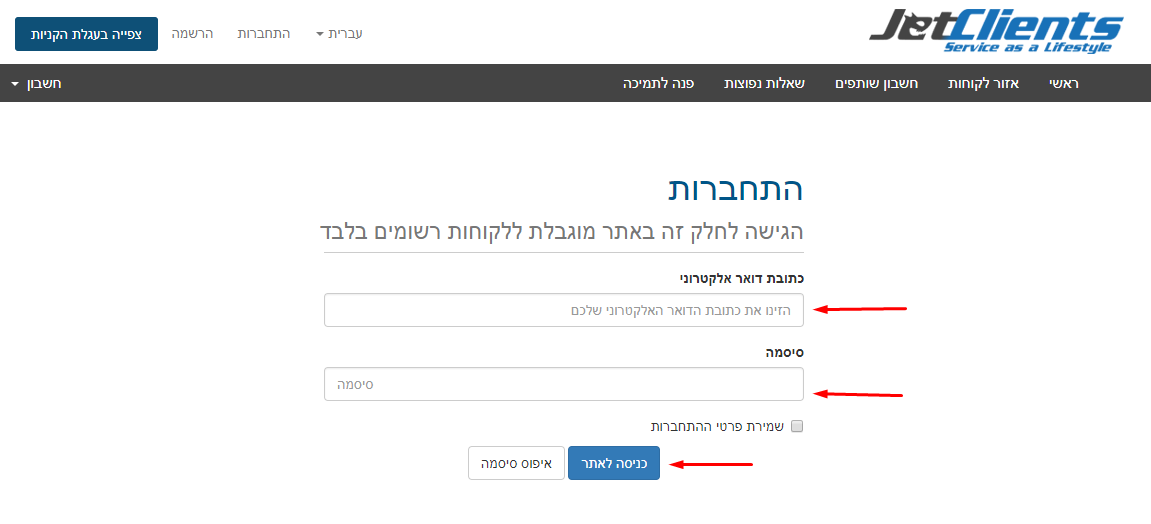
לאחר שנכנסתם לאזור הלקוח, הקישו על "שלום, שמכם" כדי לפתוח את פרטי התפריט.
לחצו על "הגדרות אבטחה":
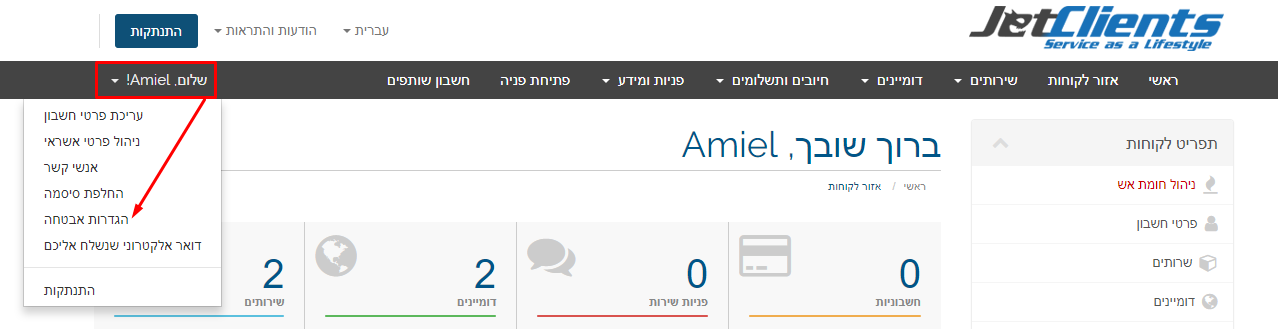
בעמוד שתקבלו תמצאו את האפשרות להפעיל את האימות הדו שלבי.
הקישו על כפתור "לחצו כאן להפעיל":
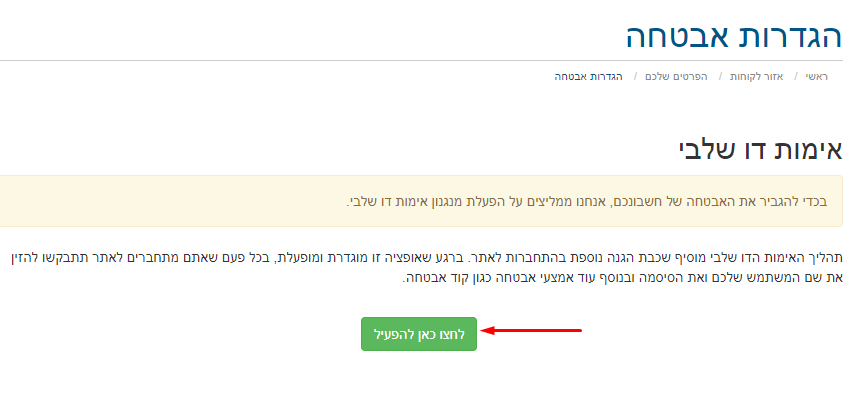
חלונית פופאפ תדרוש מכם לקרוא ולהבין את משמעות האימות הדו שלבי.
לחצו על כפתור "התחל":
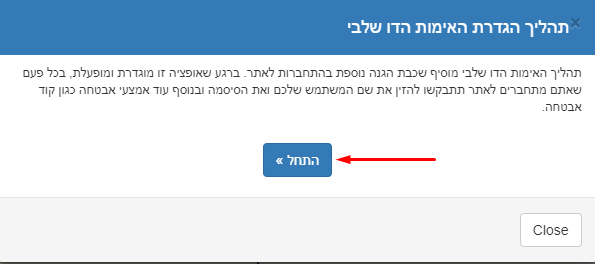
לפני השימוש בחלונית הבאה, יש להתקין את יישומון Google Autentication אשר זמין למכשירי אייפון ומכשירי אנדרואיד.
הפעילו את יישומון Google Authentication ובחרו בתחתית המסך באפשרות: "סרוק ברקוד":
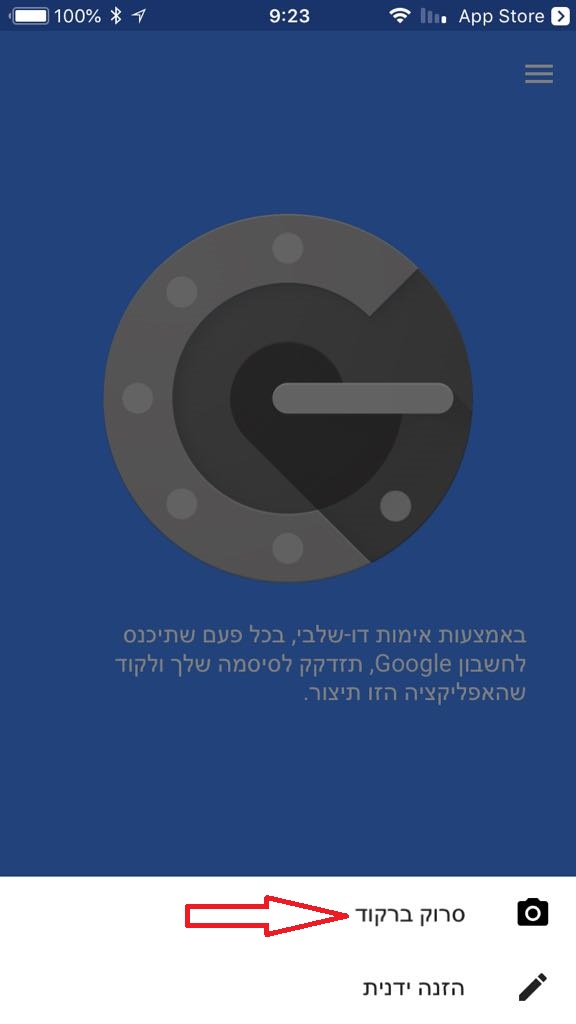
סרקו את הברקוד אשר מוצג לפניכם בחלונית ולחצו על כפתור "אישור":
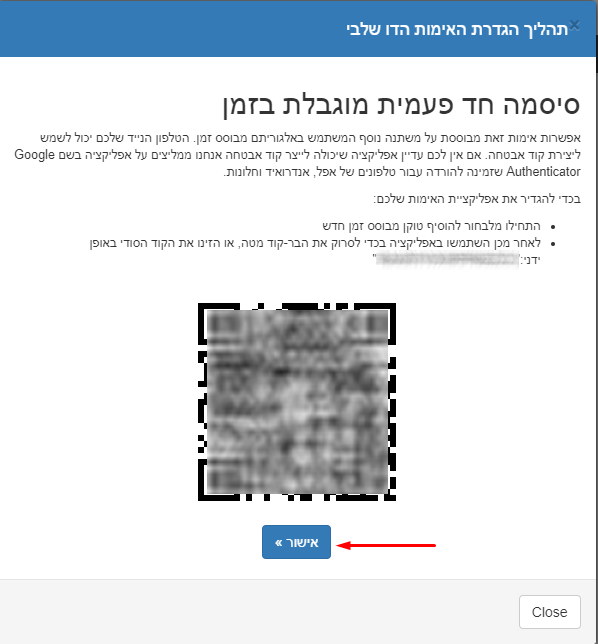
בחלונית הבאה "צעד אימות", יש להזין את הסיסמא שהופיעה ביישומון:
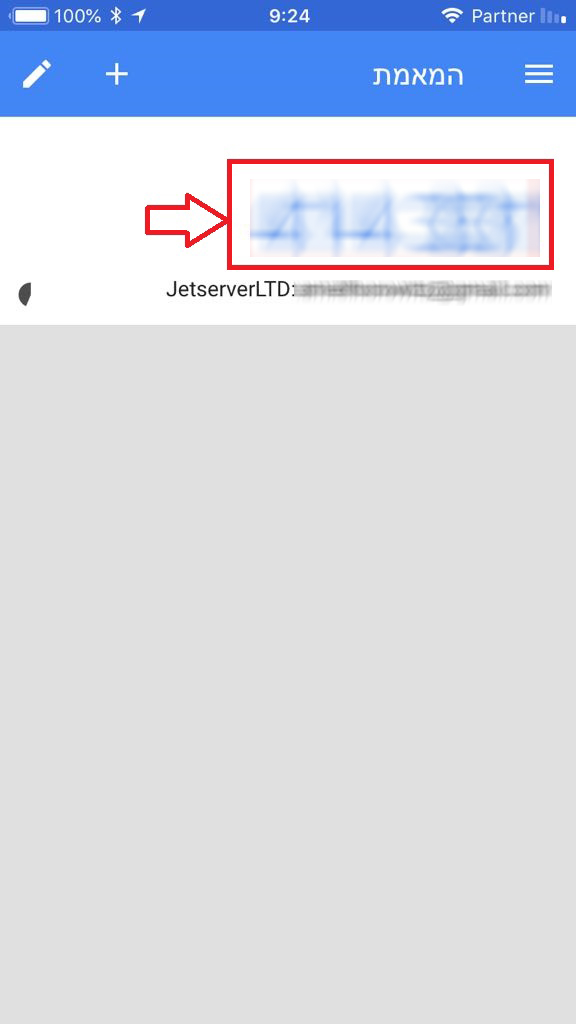
חשוב מאד!
קוד האימות מישתנה אוטומטית כל מספר שניות.
לפני שקוד האימות מישתנה, צבעו יתחלף לאדום. הזנת קוד אימות שאינו אקטואלי ימנע מכם להמשיך בתהליך האימות!
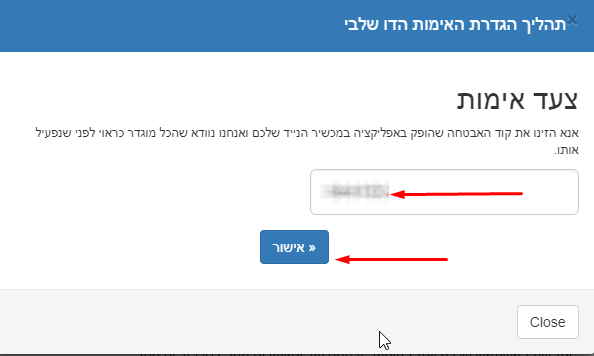
לחצו על כפתור "אישור" לקבלת חלונית הסיום של תהליך האימות הדו שלבי.
תוצג הודעה כי האימות הצליח ותקבלו קוד גיבוי אשר ישמש אתכם במידה שתאבדו או שלא תהיה לכם גישה אל המכשיר דרכו ביצעתם את האימות הדו שלבי.
הקישו על כפתור "חזרה לאזור האישי":
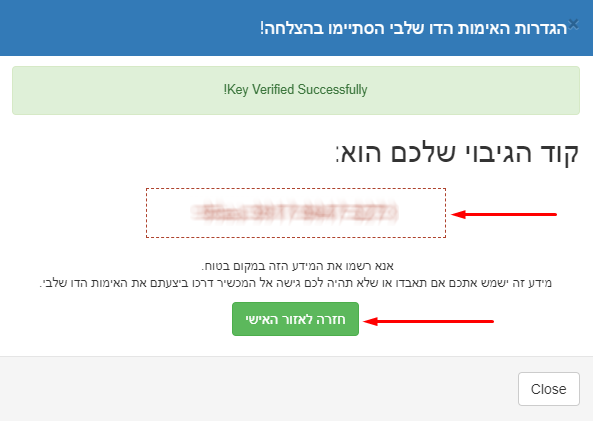
התנתקו מהאזור האישי ובצעו כניסה מחודשת לאזור הלקוח, כפי שתואר בתחילת המדריך.
על מנת להשלים את תהליך ההתחברות שלכם לאזור האישי, לאחר הזנת שם המשתמש והסיסמא שלכם, תתבקשו להזין את קוד האימות המופיע ביישומון:
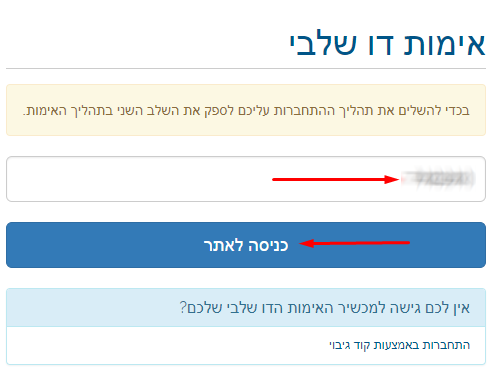
לאחר שהזנתם את קוד האימות שהופיע ביישומון, לחצו על כפתור "כניסה לאתר".
על מנת לבטל את האימות הדו שלבי, חזרו על פעולת הכניסה להגדרות אבטחה ולחצו על כפתור "לחצו כאן להשבית":